
发布时间:2023-06-08 来源:win7旗舰版 浏览量:
|
Windows 7,中文名称视窗7,是由微软公司(Microsoft)开发的操作系统,内核版本号为Windows NT 6.1。Windows 7可供家庭及商业工作环境:笔记本电脑 、平板电脑 、多媒体中心等使用。Windows 7可供选择的版本有:入门版(Starter)、家庭普通版(Home Basic)、家庭高级版(Home Premium)、专业版(Professional)、企业版(Enterprise)(非零售)、旗舰版(Ultimate)。 当用户下载了EXE格式视频时,难免有时会遇到无论使用哪款播放器似乎都无法播放的情况,更甚时我们的电脑也无法将它打开,怎么办呢?其实这种问题可将exe格式视频的转换成avi格式来解决,现Win7系统之家笔者给大家详解Win7系统将exe格式视频的转换成avi格式的步骤。具体如下:一、准备工作 1、下载安装“屏幕录像专家” 2、exe格式视频  二、转换步骤 1、双击打开“屏幕录像专家”软件,单击主菜单窗口中的“工具”  2、选择“EXE/LXE转换成AVI”选项进入“EXE转换成AVI”窗口,单击“浏览”按钮进入“打开”窗口, 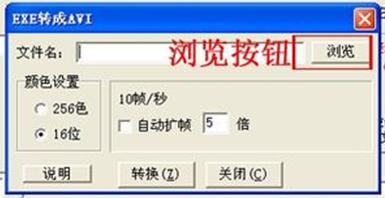 3、选择要转换的目标EXE视频文件,点击右下方的“打开”按钮打开目标视频,回到“EXE转换成AVI”窗口,  4、此时就可以对转换后输出的视频进行一些基本设置,如果对视频文件格式不了解建议使用默认值。 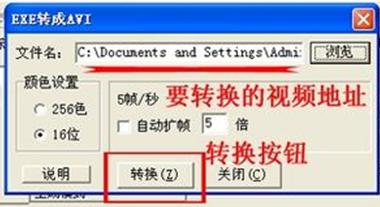 5、点击“EXE转换成AVI”窗口中的“转换”按钮进入“另存为”窗口,然后选择输出视频的储存位置以及给新视频文件命名,然后点击“保存”按钮弹出提示窗口。  6、 点击“提示”窗口中的“确定”按钮  7、点击“确定”后,进入“视频压缩”窗口,在该窗口可以选择要使用的压缩程序,这里我们选择“Xvid MPEG-4 Codec”,然后点击“确认”进入“XVID编码器图像质量设置”窗口。  8、在“XVID编码器图像质量设置”窗口我们可以对转换视频的质量进行设置,如果对视频编码不了解建议使用默认值压缩。然后点击“确定”开始压缩转换。  9、在压缩转换过程中,根据所转换EXE视频的大小不同,所需要的时间不同,耐心等待转换完毕,进行入“转换成功”窗口点击“OK”按钮,即完成整个转换过程,接下来就可以随意使用新得到的AVI格式视频了。  PS:在转换过程中,如果遇到需要进行设置的问题,如果对视频编码、视频质量等不熟悉者,建议全部使用软件默认设置即可。 windows 7 的设计主要围绕五个重点——针对笔记本电脑的特有设计;基于应用服务的设计;用户的个性化;视听娱乐的优化;用户易用性的新引擎。 跳跃列表,系统故障快速修复等,这些新功能令Windows 7成为最易用的Windows。 |
详细说明Win7旗舰版系统中设置桌面背景后幻灯片不切换的处理步骤
有用户Win7旗舰版系统中设置桌面背景后幻灯片出现了不切换问题,不知该如何解决,其实此问题大部分都
Win7系统之家详细说明怎样将Win7桌面壁纸变成炫酷的视频
Win7系统之家详解怎样将Win7桌面壁纸变成炫酷的视频。Win7系统中有DreamScene功能
Win7系统自带功能刻录光盘,用户无需再借助任何第三方专业软件,只需准备好光盘便可进行刻录,为了帮
Windows系统使用过程中,很多用户遇到了盘符不够用的情况,此时就想从容量比较大盘符(比如D盘)